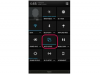כיצד לכבות את השליטה הקולית באייפון
קרדיט תמונה: gpointstudio/iStock/Getty Images
שליטה קולית קודמת להצגת Siri ומופעלת רק כאשר אתה משבית או לא יכול להשתמש ב-Siri. הפעלת Siri מבטלת את השליטה הקולית, אך Siri מבצעת הרבה מאותן פונקציות כמו שליטה קולית. אם אינך רוצה להשבית את כל התכונות של Siri, תוכל להפעיל את Siri ולהשבית אלמנטים ספציפיים כגון תכונת החיוג הקולי וחיפושי אינטרנט. לאחר שתשבית את התכונות הללו, תוכל להמשיך להשתמש ב-Siri כדי לקבוע פגישות ולגשת לאפליקציות באייפון 5 שלך עם iOS 7.
שימוש בסירי
שלב 1
גש לאפליקציית "הגדרות", בחר "כללי" ובחר באפשרות "Siri". הגדר את מתג ההחלפה של Siri למצב מופעל כדי להפעיל את Siri ולהשבית את השליטה הקולית.
סרטון היום
שלב 2
הקש על האפליקציה "הגדרות", בחר "קוד סיסמה" ובחר באפשרות "הפעל את קוד הגישה". הקלד ואשר קוד סיסמה בן ארבע ספרות.
שלב 3
הגדר את מתג ההחלפה "Siri" למצב כבוי בקטע "אפשר גישה כשנעולה" כדי להשבית את הגישה ל-Siri באייפון נעול.
השבתת חיוג קולי עם Siri
שלב 1
הקש על האפליקציה "הגדרות".
שלב 2
בחר "סיסמה" מרשימת האפשרויות.
שלב 3
הגדר את האפשרות "חיוג קולי" למצב כבוי. אפשרות זו מופיעה רק אם האפשרות Siri מופעלת, והיא מונעת מ-Siri להתקשר לאנשי הקשר שלך ממסך הנעילה.
שלב 4
הקש על הקישור "הגדרות" כדי לחזור לדף ההגדרות.
שלב 5
בחר "כללי", בחר "הגבלות" והזן את קוד הגישה שלך. אם עדיין לא הפעלת הגבלות, הקש על הקישור "הפעל הגבלות" והזן ואשר קוד גישה. אתה יכול להשתמש בקוד סיסמה שונה מזה המשמש לאבטחת האייפון שלך במסך הנעילה.
שלב 6
בחר "Siri" מקטע התוכן המותר.
שלב 7
הגדר את המתג "תוכן חיפוש באינטרנט" למצב כבוי. פעולה זו משביתה את השליטה הקולית עבור חיפושי אינטרנט עם Siri.